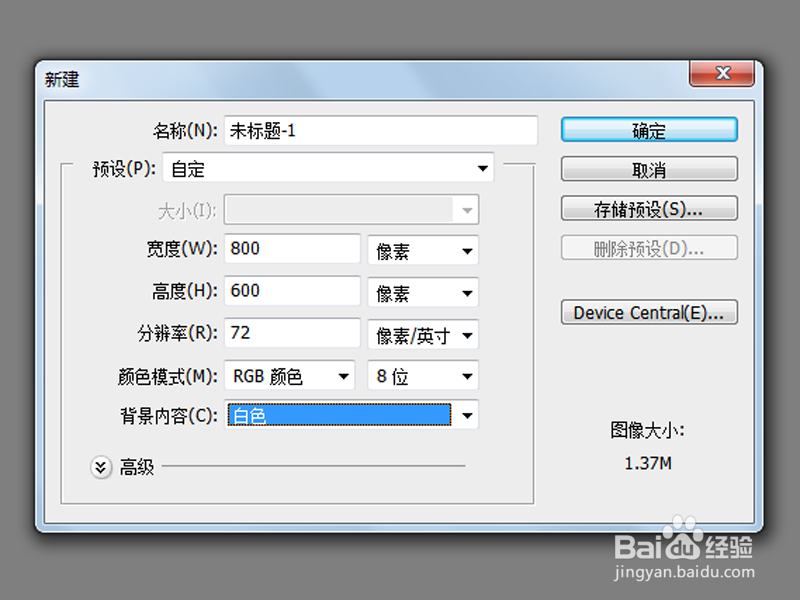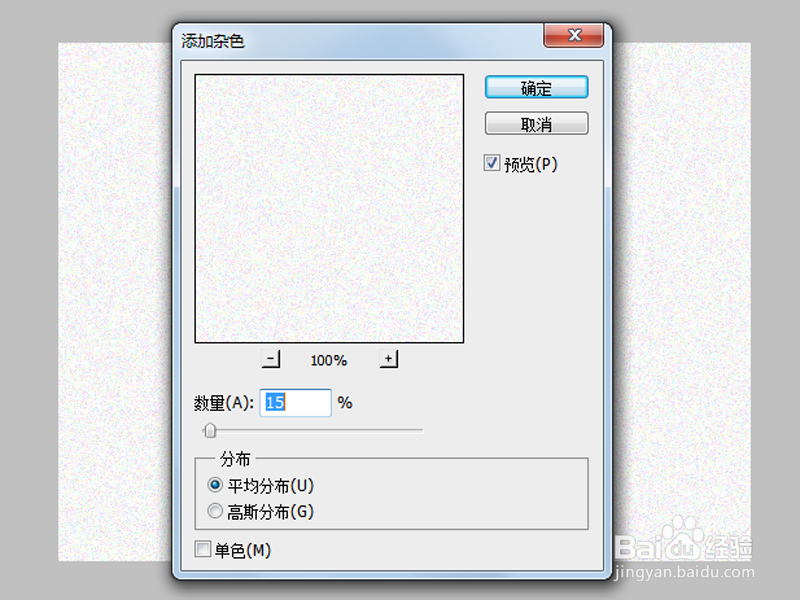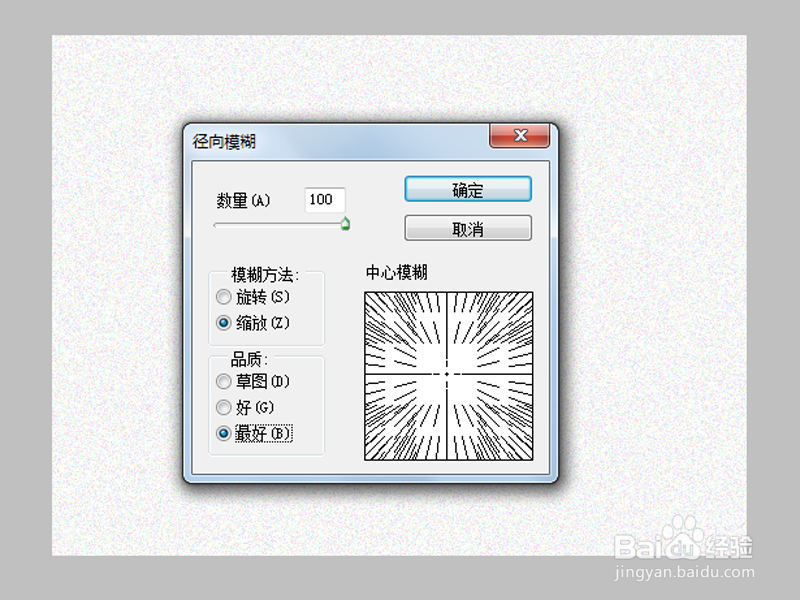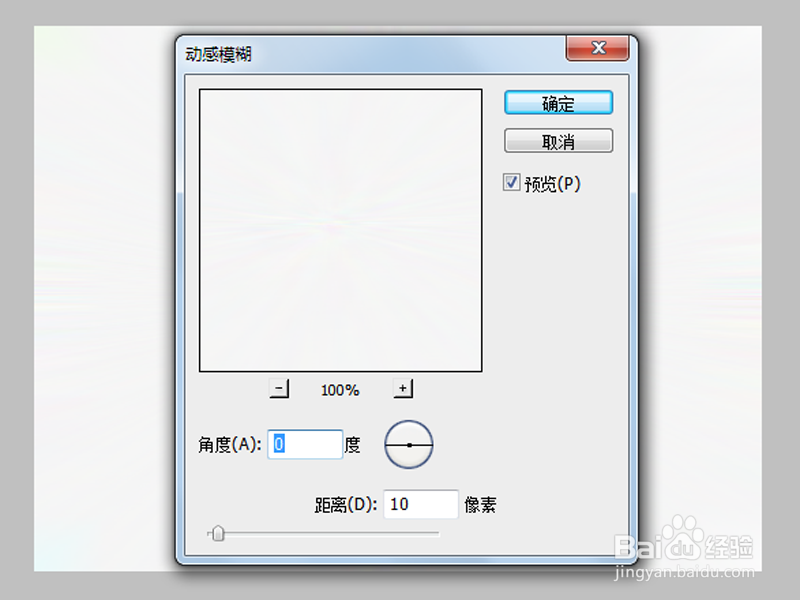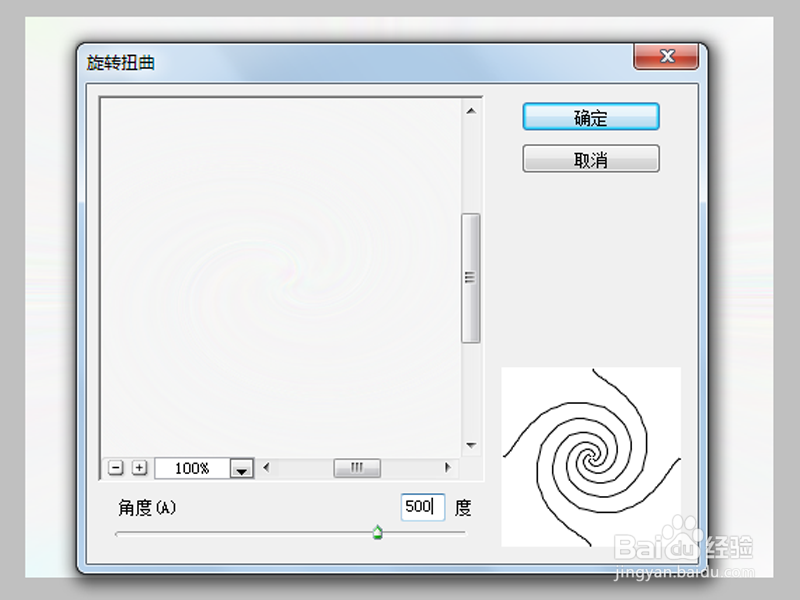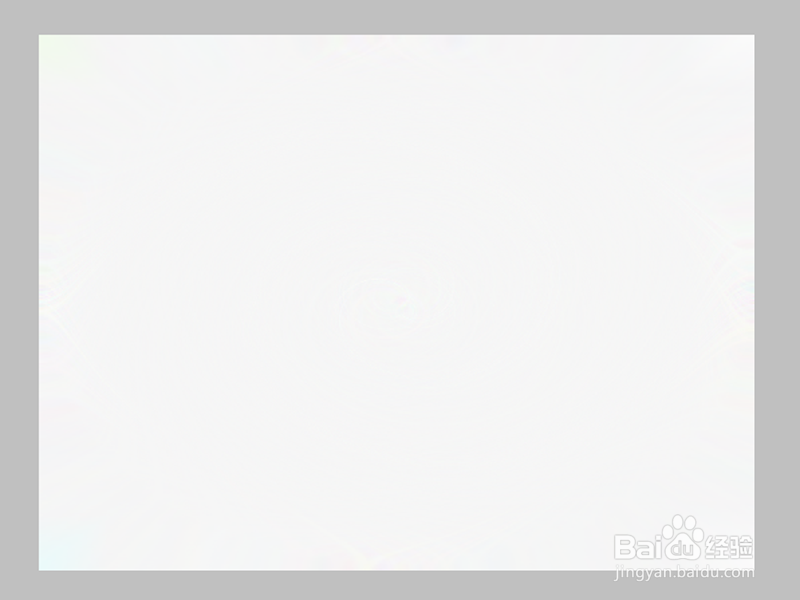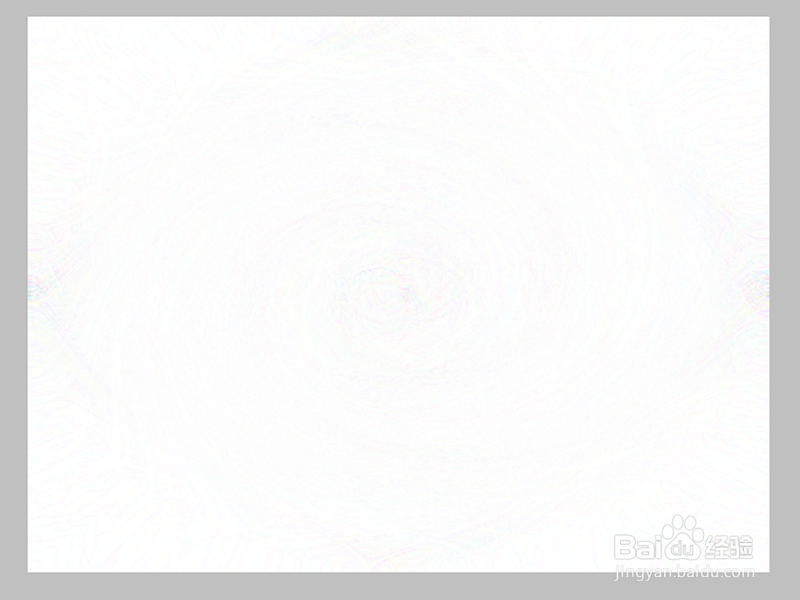如何利用ps制作抽象特效
1、首先启动Photoshop cs5,执行文件-新建命令,新建一个分辨率为72,大小为800*600,背景内容为白色的文档。
2、执行滤镜-杂色-添加杂色命令,在弹出的对话框中设置数量为15,勾选平均分布,点击确定按钮。
3、执行滤镜-模糊-径向模糊命令,在弹出的对话框中设置数量为100,方法为缩放,品质为最好,点击确定按钮。
4、执行滤镜-模糊-动感模糊命令,在弹出对话框中设置角度为0,距离为10,点击确定按钮。
5、执行ctrl+j组合键复制一个新图层1,执行滤镜-扭曲-旋转扭曲命令,在弹出的对话框中设置角度为500,点击确定按钮。
6、再复制一个新图层1副本,再次执行旋转扭曲命令,设置角度为-500,执行ctrl+f组合键两次,修改其混合模式为变亮。
7、执行ctrl+e组合键合并可见图层,执行滤镜-风格化-查找边缘命令,这样效果就出现了。
8、执行文件-存储为命令,在弹出的对话框中输入名称,保存在桌面上即可完成操作。
声明:本网站引用、摘录或转载内容仅供网站访问者交流或参考,不代表本站立场,如存在版权或非法内容,请联系站长删除,联系邮箱:site.kefu@qq.com。
阅读量:81
阅读量:86
阅读量:29
阅读量:68
阅读量:31